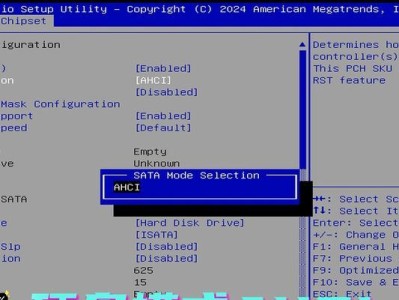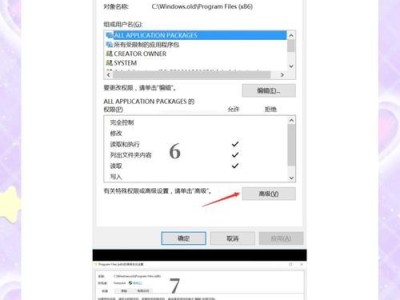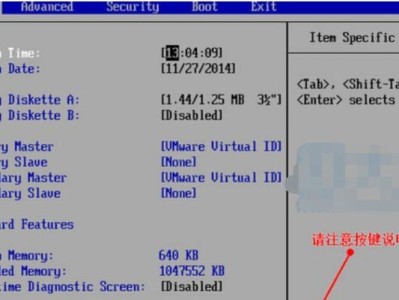在日常使用电脑的过程中,有时我们可能会遇到系统崩溃或需要重新安装系统的情况。而使用U盘安装系统是一种常见且便捷的方式,本文将为大家详细介绍如何使用Dell电脑从U盘安装系统,帮助大家轻松解决系统安装问题。
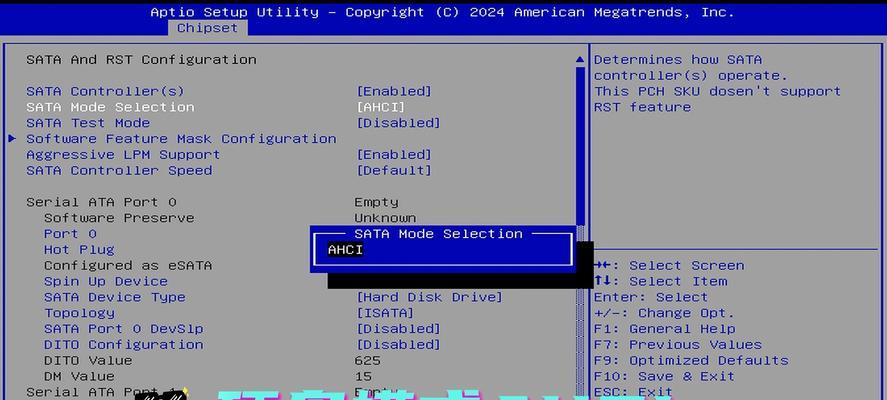
准备工作
在开始之前,首先需要准备一个可用的U盘和一个原版系统镜像文件,确保U盘的容量足够大且空闲。
下载制作工具
前往Dell官方网站或其他可信赖的网站下载Dell制作工具,并确保所下载的版本适用于您的Dell电脑型号。
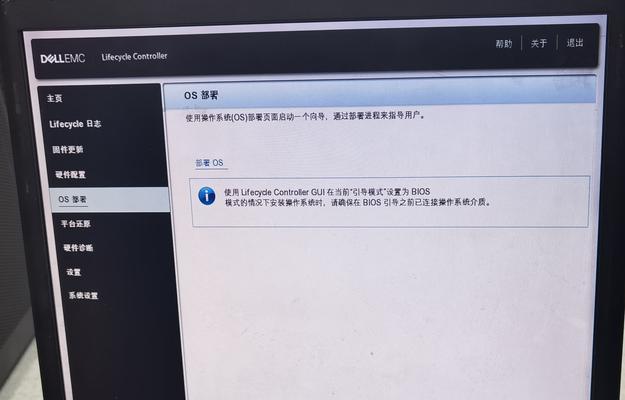
制作可启动U盘
将准备好的U盘插入电脑,运行Dell制作工具,并按照界面指引进行操作,选择U盘作为目标设备,并导入之前下载的原版系统镜像文件。
BIOS设置
重启电脑,进入BIOS界面。根据您的Dell电脑型号,按下对应的按键(通常是F2、F12或Delete键)进入BIOS设置界面。
调整启动顺序
在BIOS设置界面中,找到“Boot”或“启动”选项,并将U盘作为首选启动设备,确保在之前其他设备之前。
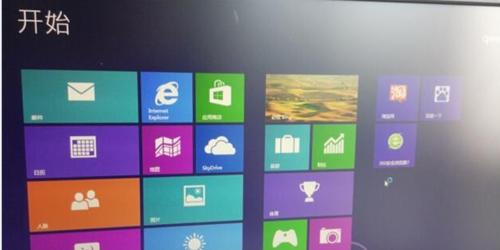
保存并退出
在BIOS设置界面中,保存对启动顺序的更改,并选择“退出”选项,让电脑重新启动。
系统安装过程
当电脑重新启动后,会自动从U盘中的系统镜像文件启动。按照屏幕上的提示进行系统安装,包括选择安装位置、输入产品密钥等。
等待安装完成
系统安装过程可能需要一些时间,请耐心等待,不要中途断电或关闭电脑。
系统设置
安装完成后,根据个人需求进行系统设置,包括网络连接、语言选择、用户账户等。
更新驱动程序
安装系统后,为了确保电脑的正常运行,建议及时更新Dell官方网站提供的最新驱动程序。
安装常用软件
根据个人需求,安装一些常用的软件程序,如办公软件、浏览器、音视频播放器等,以满足日常使用的需要。
备份重要数据
在系统安装完成后,建议及时备份重要数据,以免日后再次出现系统问题时造成数据丢失。
问题排查与解决
如果在安装过程中遇到任何问题,可以参考Dell官方网站提供的故障排除指南或寻求技术支持。
注意事项
在安装系统过程中,要确保电脑连接稳定的电源,并避免操作不当导致系统文件损坏或硬件损坏。
通过本文的教程,我们学习了如何使用Dell电脑从U盘安装系统。这种方法既方便又快捷,能够帮助我们解决系统安装问题。希望本文对大家有所帮助,并顺利完成系统安装。